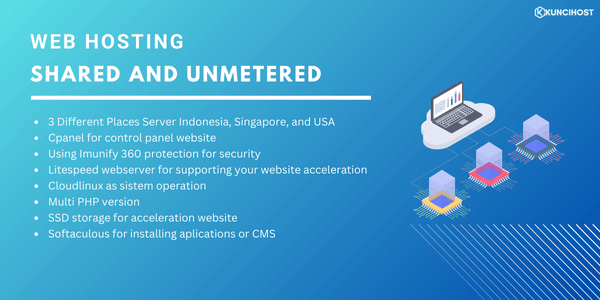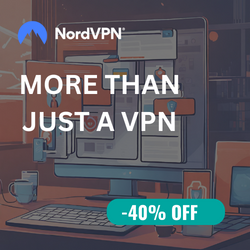Apa Itu Instalasi WordPress Manual?
Panduan Pemula Instalasi WordPress ini akan membantu Anda memahami langkah-langkah dasar sebelum membuat website. WordPress adalah salah satu CMS (Content Management System) paling populer di dunia. Selain gratis dan open-source, WordPress dikenal mudah digunakan dan fleksibel. Banyak penyedia hosting sudah menyediakan auto-installer, tetapi instalasi WordPress manual tetap penting dipahami oleh pemula. Dengan cara manual, Anda lebih mengerti struktur WordPress, cara kerja hosting, serta troubleshooting dasar. WordPress adalah salah satu CMS (Content Management System) paling populer di dunia. Selain gratis dan open-source, WordPress dikenal mudah digunakan dan fleksibel. Banyak penyedia hosting sudah menyediakan auto-installer, tetapi instalasi WordPress manual tetap penting dipahami oleh pemula. Dengan cara manual, Anda lebih mengerti struktur WordPress, cara kerja hosting, serta troubleshooting dasar.
Mengapa harus mencoba instalasi manual? Walaupun banyak hosting menyediakan fitur auto-installer, instalasi manual memberikan keuntungan tersendiri. Dengan cara ini, Anda akan lebih memahami bagaimana WordPress bekerja dari sisi teknis. Instalasi manual juga bermanfaat jika suatu saat Anda ingin melakukan migrasi website, melakukan troubleshooting error, atau mengelola file secara langsung. Jadi, meskipun terlihat lebih rumit, instalasi manual bisa melatih pemahaman dasar Anda tentang hosting dan WordPress.
Artikel ini adalah panduan pemula instalasi WordPress manual yang bisa Anda ikuti langkah demi langkah hingga situs berhasil online.
Table of Contents
Panduan Pemula Instalasi WordPress Manual (Lengkap Step by Step)
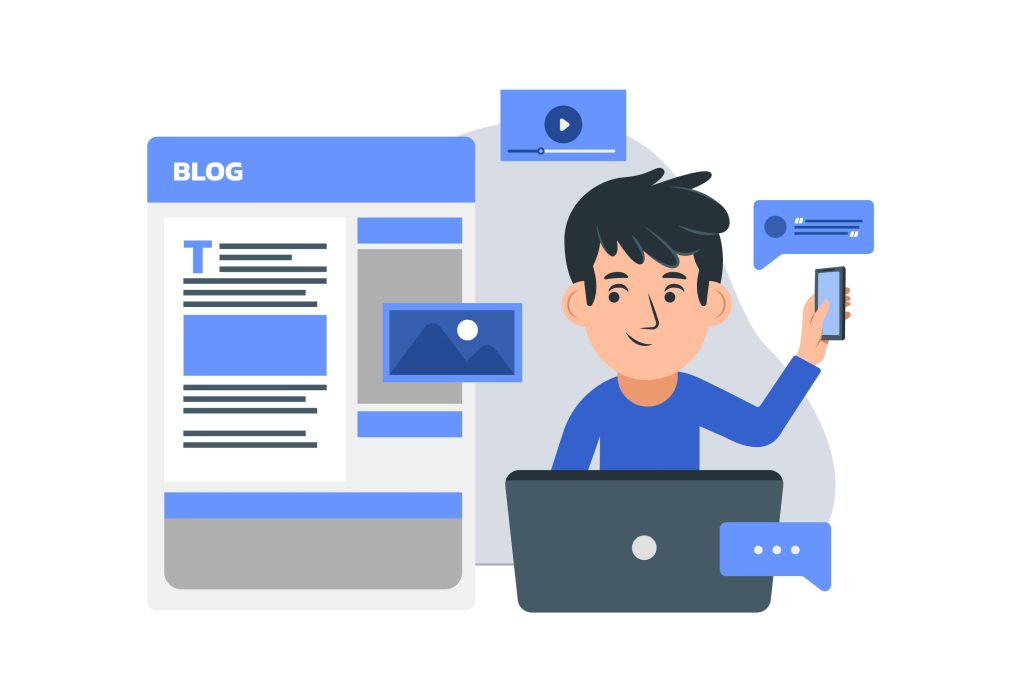
1. Persiapan Sebelum Instalasi
Sebelum memulai, pastikan Anda sudah memiliki:
- Hosting aktif dengan cPanel atau panel lain.
- Nama domain yang sudah diarahkan ke hosting.
- File WordPress terbaru dari wordpress.org.
⚡ Tips: Pastikan hosting mendukung PHP dan MySQL karena ini adalah komponen utama untuk menjalankan WordPress.
2. Upload File WordPress ke Hosting
Langkah pertama panduan pemula instalasi wordpress adalah mengunggah atau upload WordPress ke hosting:
- Login ke cPanel, lalu buka File Manager.
- Masuk ke folder
public_html(atau direktori utama website Anda). - Klik Upload, pilih file WordPress
.zip. - Setelah selesai, ekstrak file di folder tersebut.
Jika ingin website langsung diakses dari domain utama (contoh: www.jualsslmurah.com), pastikan semua file ada di public_html tanpa folder tambahan “wordpress”.
3. Membuat Database MySQL
Pada tahap ini, kamu akan semakin paham bagaimana Panduan Pemula Instalasi WordPress diterapkan di hosting cPanel. WordPress membutuhkan database untuk menyimpan semua data website. Cara membuatnya:
- Di cPanel, buka MySQL® Databases.
- Buat Database Baru.
- Tambahkan User Baru dengan password kuat.
- Hubungkan User dengan Database → beri All Privileges.
Catat informasi database (nama, user, password) untuk konfigurasi selanjutnya.
4. Konfigurasi WordPress dengan Database
Setelah file dan database siap, lakukan konfigurasi:
- Akses domain Anda via browser. Akan muncul halaman instalasi WordPress.
- Pilih bahasa (misalnya Bahasa Indonesia).
- Masukkan detail database:
- Nama Database
- Username
- Password
- Host Database (biasanya
localhost)
- Klik Kirim, lalu lanjutkan instalasi.
Jika wp-config.php belum ada, WordPress otomatis membuatnya untuk Anda.
5. Selesaikan Instalasi WordPress
Langkah terakhir adalah mengisi detail website:
- Judul Situs
- Username Admin
- Password Admin
- Alamat Email
Klik Install WordPress. Dalam hitungan detik, website Anda siap diakses. Untuk login ke dashboard, gunakan namadomain.com/wp-admin.
6. Langkah Setelah Instalasi
Setelah berhasil login ke dashboard WordPress, ada beberapa langkah lanjutan yang sebaiknya dilakukan agar website lebih optimal:
- Pilih tema sesuai kebutuhan: misalnya tema bisnis, toko online, atau blog pribadi.
- Instal plugin penting: seperti plugin SEO untuk optimasi mesin pencari, plugin keamanan agar website lebih aman, dan plugin caching untuk mempercepat loading.
- Lakukan update rutin: pastikan WordPress, tema, dan plugin selalu diperbarui ke versi terbaru agar terhindar dari bug dan masalah keamanan.
Dengan mengikuti langkah ini, website Anda akan lebih siap digunakan dan memiliki performa yang baik sejak awal.
7. Tips Setelah Instalasi WordPress
Agar website lebih aman dan optimal, lakukan langkah berikut:
- Install plugin keamanan seperti Wordfence atau iThemes Security.
- Aktifkan plugin caching untuk mempercepat loading.
- Pasang plugin backup agar data aman.
- Pilih tema ringan & responsif untuk pengalaman pengguna terbaik.
8. Kelebihan Instalasi Manual Dibanding Auto-Installer
Menggunakan auto-installer memang praktis, tapi instalasi manual punya beberapa kelebihan:
- Anda lebih paham struktur file WordPress.
- Mudah melakukan troubleshooting jika ada error.
- Fleksibel untuk custom instalasi sesuai kebutuhan.
Kesimpulan
Panduan pemula instalasi WordPress manual sebenarnya cukup mudah jika diikuti langkah demi langkah. Dari upload file, membuat database, hingga konfigurasi wp-config, semuanya bisa dilakukan hanya dengan cPanel.
🚀 Saatnya bangun brand lokal Anda dengan domain .ID di KunciHost!
👉 Cek ketersediaan domain sekarang di kuncihost.com
📲 Butuh bantuan? Hubungi CS via WhatsApp 0851-8083-8294 atau 0851-8083-6558
FAQ: Instalasi WordPress Manual
1. Apa bedanya instalasi manual dan otomatis?
Instalasi otomatis biasanya hanya butuh beberapa klik, tetapi instalasi manual memberi Anda lebih banyak kontrol dan pemahaman teknis.
2. Apakah instalasi manual lebih aman?
Ya, karena Anda bisa mengatur sendiri database, username, dan password sehingga lebih personal dan tidak default.
3. Apakah pemula bisa melakukannya?
Bisa! Dengan mengikuti panduan langkah demi langkah seperti ini, pemula sekalipun dapat menyelesaikan instalasi WordPress manual tanpa kesulitan berarti.